Valikuline sünkroonimine on väga kasulik Dropboxi funktsioon, mis võimaldab teil valida, millised failid teie kohaliku draiviga sünkroonitakse. Teisisõnu saate valida, millised failid teie masinaga sünkroonitakse ja millised mitte. See on väga mugav funktsioon, eriti kui teil on a pilves salvestatud suur hulk andmeid. Sel viisil saate vältida kõvaketta ummistumist suurte failidega.
Selles juhendis näitame, milliseid samme tuleb järgida valikulise sünkroonimise lubamiseks. Kahjuks ei pruugi see funktsioon alati soovitud viisil töötada. Sellepärast on selle juhendi teine osa tegelikult tõrkeotsingu jaotis. Uurime, kuidas saate Dropboxis erinevaid valikulise sünkroonimise probleeme lahendada.
Kuidas kasutada Dropboxi selektiivset sünkroonimist
Valikuline sünkroonimine on saadaval kõigile Dropboxi kasutajatele. Seega, kui kasutate tasuta põhipaketti, saate selle ilma probleemideta lubada.
Siit saate teada, kuidas saate Dropboxis valikulise sünkroonimise sisse lülitada.
- Esiteks peate installige Dropboxi töölauarakendus arvutis.
- Seejärel käivitage rakendus, klõpsake oma profiili pilti (paremas ülanurgas) ja minge aadressile Eelistused.

- Valige Sünkrooni vahekaart ja minna Valikuline sünkroonimine.
- Kliki Valikuline sünkroonimine (Windows). Muide, kui kasutate Maci, valige Valige kaustad.
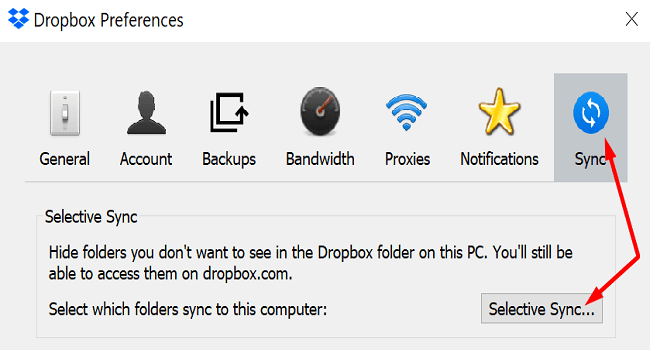
- Valige kaustad, mida soovite kohalikule kõvakettale salvestada. Lihtsalt tühjendage need, mida te ei soovi kohapeal sünkroonida.
- Lööge Värskenda nuppu muudatuste rakendamiseks. see on kõik.
Nutikas sünkroonimine vs selektiivne sünkroonimine: mis vahe on?
On veel üks huvitav Dropboxi valik, mida tasub mainida Nutikas sünkroonimine. See valik võimaldab teha faile ainult võrgus. See tähendab, et saate oma arvutis rohkem salvestusruumi vabastada, kui salvestate failide sisu ainult pilve.
Peamine erinevus selektiivse sünkroonimise ja nutika sünkroonimise vahel on failide salvestamise koht (kohalik ketas vs. Dropboxi pilv). Ainult võrgufaile ei kuvata valikulise sünkroonimise all, kuna saate neid salvestada ainult pilve.
Parandage Dropboxi valikuline sünkroonimine, mis ei tööta
Kui valikulise sünkroonimise funktsioon ei tööta, ei õnnestu Dropboxil sageli valitud faile eemaldada ega sünkroonida kohaliku kettaga. Niisiis, see teeb vastupidiselt sellele, mida ta peaks tegema. Vaatame, kuidas saate seda probleemi ja muid levinud probleeme lahendada.
Parandage Dropboxi valikulise sünkroonimise konfliktid
Aeg-ajalt võite saada "Valikuline sünkroonimise konflikt” hoiatus teatud failide ja kaustade kohta. Tavaliselt juhtub see seetõttu, et samasse asukohta on juba selle nimega kaust salvestatud. Seega, kui proovite uut faili sünkroonida, teavitab Dropbox teid probleemist, lisades failinime järele sõnad "Selective sync konflikt". Kiireim viis probleemi lahendamiseks on muuta sünkroonimata faili nime.
Esialgse sünkroonimise teostamine serveriga
Kui Dropbox ütleb, et see on "Esialgne sünkroonimine serveriga", oodake, kuni teenus on indekseerinud kõik teie Dropboxi kaustas olevad failid. See hoiatus võib viidata ka sellele, et peatasite menüüs sünkroonimise. Kui see nii on, saate sünkroonimist igal ajal jätkata. Kui soovite sõnumist lihtsalt loobuda, klõpsake nuppu Tühista valik.
Dropbox ei saanud teie valikulisi sünkroonimiseelistusi värskendada
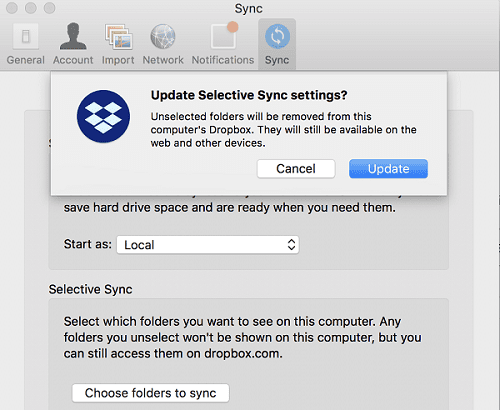
See hoiatus näitab, et teenus ei saanud rakendada teie uusimaid valikulise sünkroonimise sätteid. Selle hoiatuse käivitamiseks on kolm peamist põhjust ja me loetleme need allpool.
- Vastavad failid on juba kasutusel. Kontrollige, kas olete probleemsed failid mõnes teises programmis juba avanud. Peate need rakendused sulgema, et lubada Dropboxil teie uued sünkroonimisseaded salvestada. Lisaks veenduge, et te ei kasuta sümbollinke ega viidatud faile.
- Teil hakkab salvestusruum otsa saama. Kontrollige, kas teie kõvakettal on vähe ruumi. Kui andmete salvestamiseks pole ruumi, peate oma draivi segama ja vabastama ruumi.
- Teil pole vajalikke failiõigusi failide redigeerimiseks või sünkroonimiseks. Hea uudis on see, et saate selle probleemi kiiresti lahendada, muutes failiõigusi.
Kui kasutate Windows 10, saate käivitada iCACLS-i käsud käsureal. Käivitage allolevad käsud ükshaaval ja vajutage iga järel sisestusklahvi. Enne uue käsu sisestamist oodake, kuni käsuviip on praeguse käsu käivitamise lõpetanud.
icacls "D:\Dropbox" /grant "%USERNAME%":(F) /Ticacls "%HOMEPATH%\Dropbox" /grant "%USERNAME%":(F) /Ticacls "%APPDATA%\Dropbox" /grant "%USERNAME%":(F) /T
Kui teie Dropboxi kausta asukoht ei ole C:\Users\UserName\Dropbox, muutke käske vastavalt. Käivitage uuesti Dropbox ja kontrollige, kas probleem on kadunud.
Macis käivitage terminal ja käivitage järgmised käsud:
sudo chflags -R nouchg ~/Dropbox ~/.dropbox ~/.dropbox-mastersudo chown "$USER" "$HOME"sudo chown -R "$USER" ~/Dropbox ~/.dropboxsudo chmod -RN ~/.dropbox ~/Dropboxchmod -R u+rw ~/Dropbox ~/.dropbox
Valikuline sünkroonimine ei vabasta ruumi
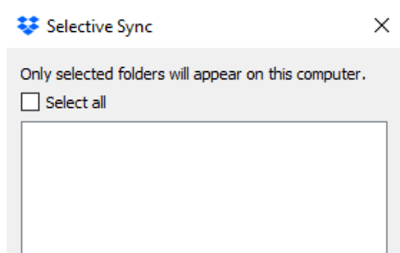
Kui lubasite valikulise sünkroonimise, kuid Dropbox ei eemalda ühtegi faili, kontrollige, kas jõudsite oma Dropboxi ruumi kasutuskvoot. Kui see juhtub, lõpetab Dropbox teie failide sünkroonimise ega eemalda midagi. Sünkroonimise jätkamiseks ja valikulise sünkroonimise alt valitud failid peate oma konto Dropboxi kvoodi alla viima.
Näiteks jätke suured jagatud kaustad, sest need võtavad ka teie kontol ruumi. Lisaks saate kasutada suunamisboonuseid suurendage oma salvestusruumi kvooti või lihtsalt uuendage oma kontot.
Valikuline sünkroonimine ei näita kõiki kaustu
Kui valikuline sünkroonimine ei näita ühtegi kausta, võib see juhtuda beetaversioonide tõttu.
- Käivitage oma brauser ja minge aadressile www.dropbox.com.
- Logige oma kontole sisse ja klõpsake oma kasutajanime.
- Seejärel minge aadressile Seaded, valige Profiil vahekaarti ja kerige alla Eelistused.
- Tühjendage märkeruut Varased väljaanded valik.
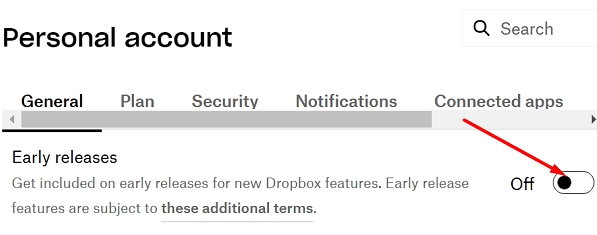
- Salvestage seaded, käivitage uuesti Dropboxi rakendus ja kontrollige tulemusi.
Muide, isegi kui keelate varajased väljaanded, saate siiski registreeruda saada meile uute funktsioonide ja näpunäidete kohta.
Järeldus
Valikuline sünkroonimine on mugav Dropboxi funktsioon, mille abil saate valida, millised failid sünkroonitakse teie arvuti draiviga ja millised jäävad pilve salvestatuks. Kuid see valik ei pruugi mõnikord soovitud viisil töötada. Näiteks SelectiveSync ei salvesta teie seadeid või ei vabasta teie draivil ruumi. See juhend pakub iga probleemi jaoks konkreetseid lahendusi. Klõpsake allolevaid kommentaare ja andke meile teada, kas teil õnnestus oma Dropboxi probleemid lahendada.